Đo kích thước bản vẽ CAD trong DWG Fastview for mobile
Sneak Peek mang đến một tính năng mới cho DWG FastView dành cho điện thoại di động - để đo kích thước bản vẽ CAD
Phiên bản mới của Fastview DWG dành cho điện thoại di động (bao gồm cả Android và iOS) sắp ra mắt. Trong phiên bản cập nhật này, bạn sẽ thấy khoảng 90% đột phá về chức năng so với phiên bản trước đó. Trong số đó có chức năng đo lường có tầm quan trọng sống còn đối với các bản vẽ được thực hiện tại chỗ. Các biện pháp khác nhau là thực sự cần thiết khi kết hợp với tình hình thực tế, cũng như tính chính xác. Trong bài viết này, chúng tôi chủ yếu nói về những điểm nổi bật của chức năng Measure trong phiên bản mới sắp tới.
DWG FastView for mobile, phiên bản 2.4.0, sẽ cung cấp ba cách khác nhau cho đo lường (Measure). Bên cạnh việc tối ưu hóa khoảng cách và diện tích, bạn cũng có thể thêm các gốc tọa độ điểm để làm cho nó đa dạng hơn và chính xác hơn. Chúng ta đều biết rằng các biện pháp chính xác dựa trên chế độ bắt điểm chính xác (Accurate snap). Với phiên bản mới, bạn có thể nhấn chính xác các điểm cuối (Endpoint), trung điểm (Midpoint), trung tâm (Center), nút (Node), góc (Quadrant), giao điểm (Intersection) , chèn (Insertion), vuông góc (Perpendicular), tiếp tuyến (Tangent) và gần nhất (Nearest), cũng như Object Snap Tracking và Polar Tracking.
Đo khoảng cách (Distance Measure)
Đầu tiên, chúng ta hãy nhìn vào bản vẽ dưới đây. Bạn có thể thấy đối tượng trong hộp màu đỏ, trong đó có hai giá trị (inch / milimet). Hãy xác minh giá trị kích thước (theo đơn vị bản vẽ).
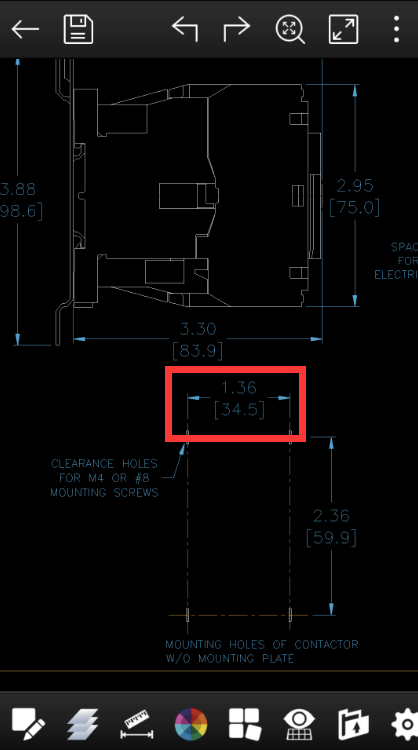
Với lệnh Distance Measure, sau khi xác định điểm đầu tiên, bạn có thể thấy một hộp màu xanh với dấu "+" màu xanh được hiển thị ở vị trí của điểm đầu tiên. Hộp màu xanh lá cây là viết tắt của điểm cuối. Dấu "+" màu xanh đại diện cho điểm đầu tiên được chọn bởi chuột mô phỏng (Simulated Mouse) (Mô phỏng chuột là một trong những chức năng mới của phiên bản mới). Trong khi đó, có một kính lúp được hiển thị ở góc trên bên trái của màn hình để phóng to điểm đã chọn, cho phép người dùng xem rõ hơn.
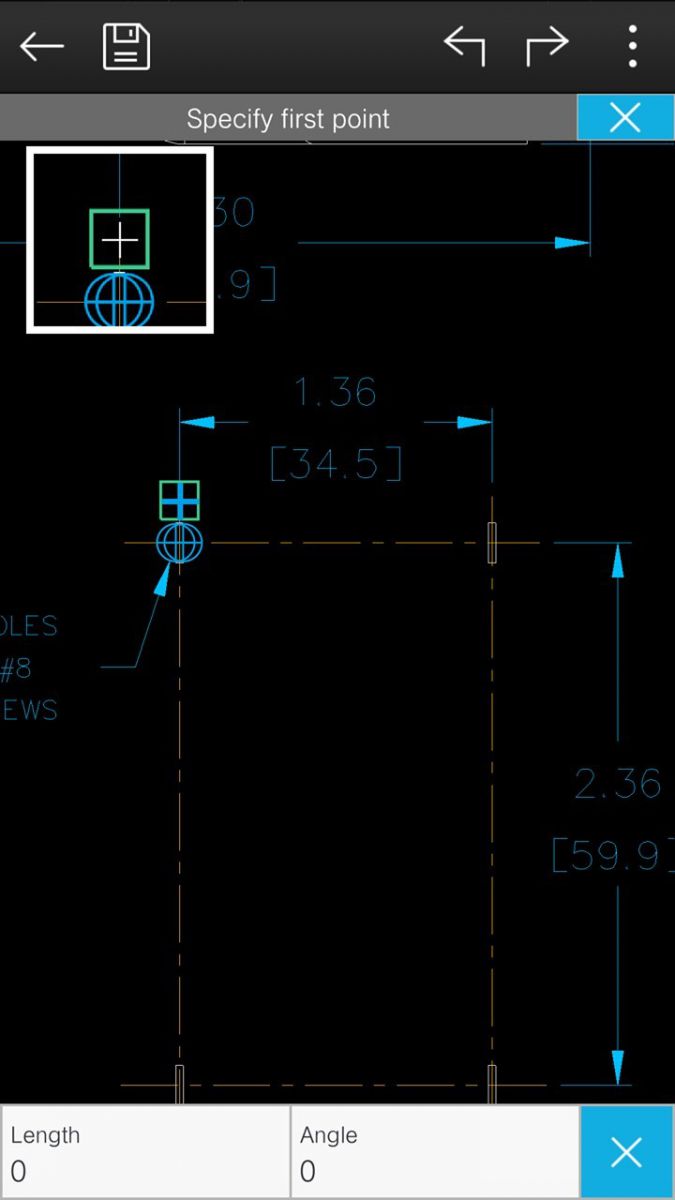
Khi xác định điểm thứ hai, nó sẽ hiển thị giống như điểm đầu tiên, vị trí của điểm đầu tiên chuyển thành dấu "+" màu xanh lá cây và đường trắng giữa hai điểm trở thành một đường màu xanh lá cây dày. Đồng thời, giá trị đo 1.36 sẽ được hiển thị ở đầu màn hình, cũng như độ dài và góc sẽ được hiển thị ở phía dưới cùng.
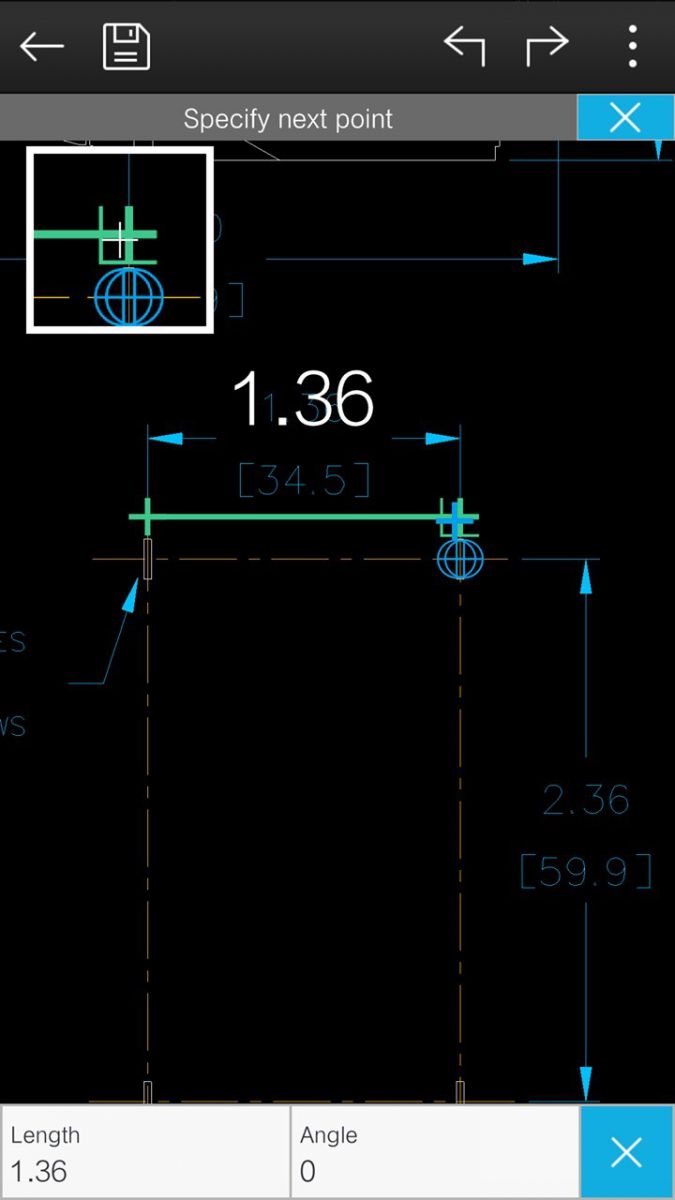
Sau khi chọn điểm thứ hai, vị trí của nó cũng sẽ được hiển thị là dấu "+" màu xanh lá cây. Sau đó, bạn có thể trực tiếp đo khoảng cách tiếp theo, thay vì chọn chức năng Measure một lần nữa.
Đo diện tích (Area Measure)
Đối tượng dưới đây là một hình chữ nhật có chiều dài 1,36 và chiều rộng 2,36, và sau đó là diện tích của nó 3,2096.
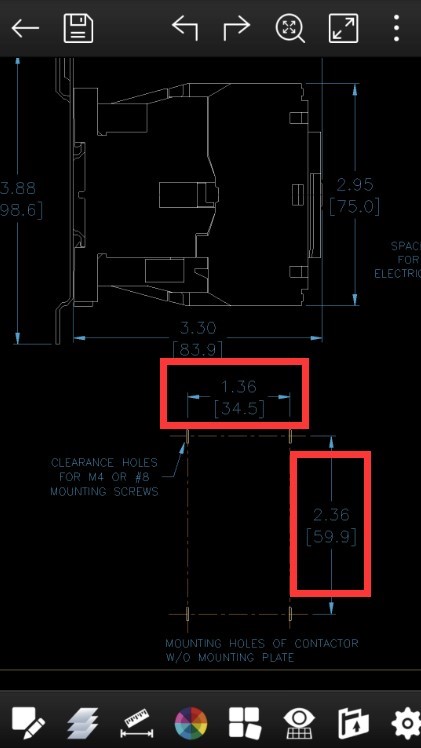
Để chọn bốn điểm giống như cách đo khoảng cách. Hình chữ nhật màu trắng sẽ chuyển thành màu xanh lá cây và bên trong nó sẽ điền đầy màu xanh lam. Kết quả của diện tích và chu vi sẽ được hiển thị ở cuối màn hình.
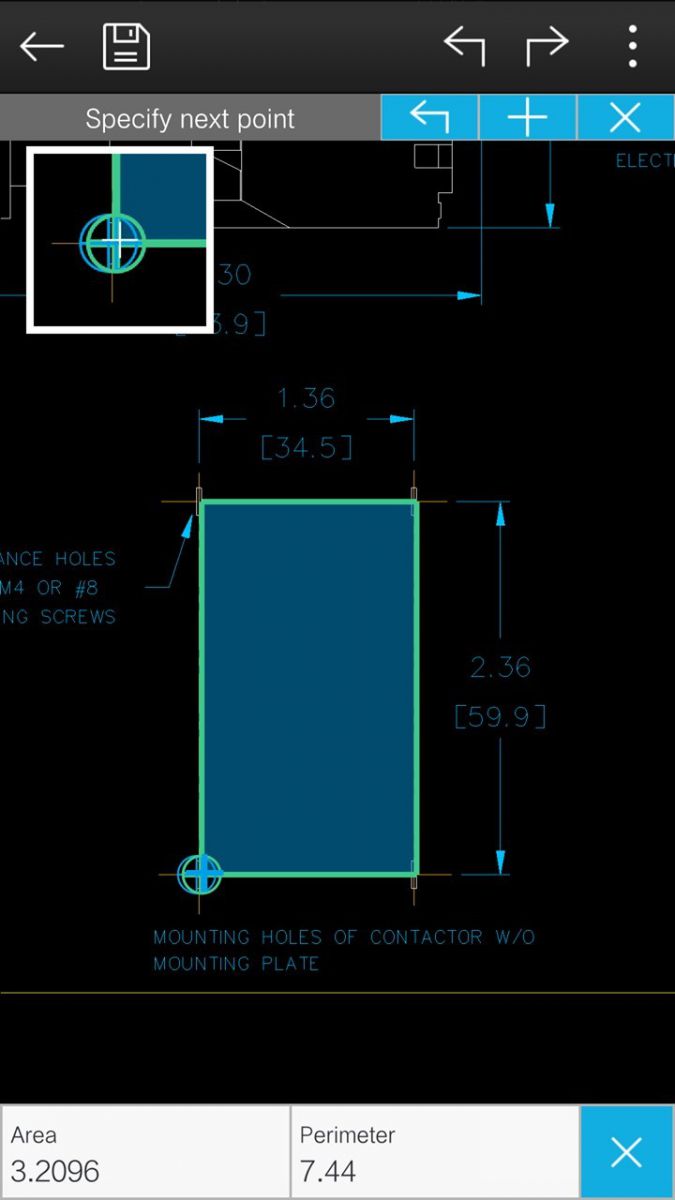
Khi tính năng đo (Measure) và Snap được tối ưu hóa trong phiên bản mới, bạn có thể thấy kết quả được hiển thị trong bản vẽ ở trên là chính xác mà không có độ lệch. Miễn là con số của bạn ở gần điểm giao điểm, bạn có thể dễ dàng bắt điểm các điểm tương ứng, làm cho Measure chính xác hơn.
ID Point Measure (ID)
Đo tọa độ điểm gốc đã được yêu cầu rộng rãi bởi người dùng từ khắp nơi trên thế giới. Lần này nhóm R&D GstarCAD đã thêm tính năng này vào phiên bản mới để đáp ứng nhu cầu của người dùng.
Đầu tiên mở một bản vẽ, được thể hiện dưới đây. Có một vòng tròn với tâm ở gốc và bán kính 50.
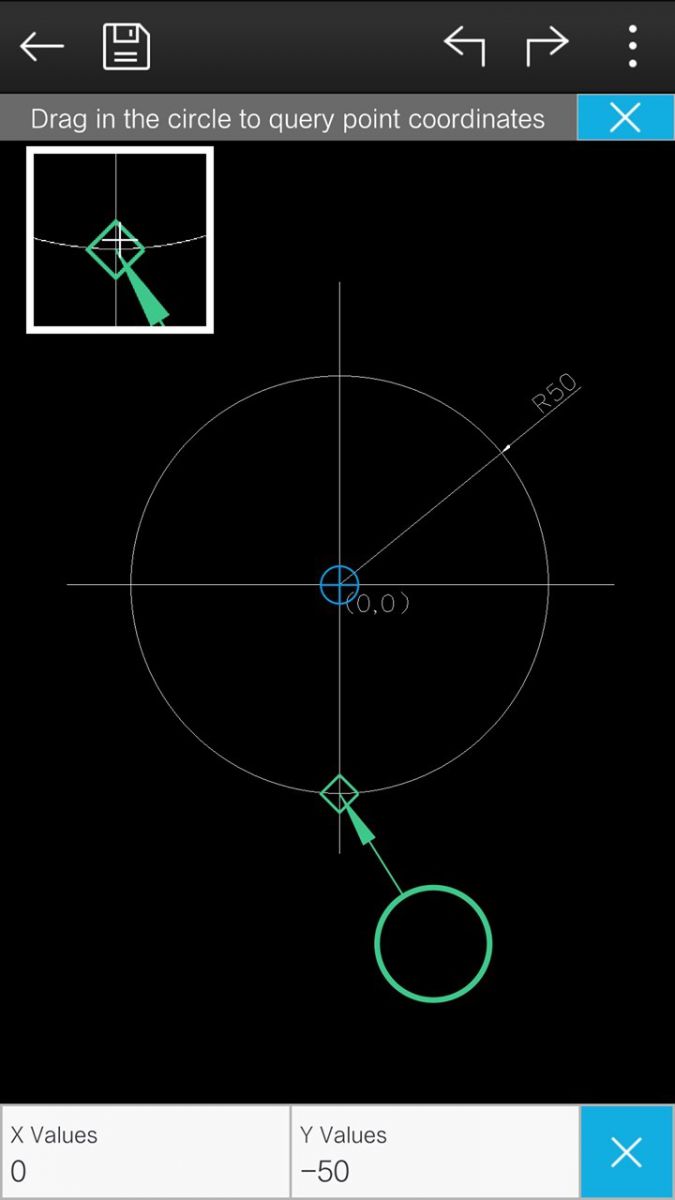
Sau đó click nút Measure và chọn lệnh "ID Point", một vòng tròn màu xanh lá cây với mũi tên sẽ được hiển thị ở giữa màn hình. Đặt ngón tay vào vòng tròn màu xanh lá cây, kéo qua lại, sau đó tọa độ tuyệt đối của điểm mũi tên sẽ được hiển thị trong bảng điều khiển ở cuối. Như được hiển thị ở trên, tọa độ tuyệt đối của điểm mũi tên là (0, -50). Hộp hình chữ nhật màu xanh lá cây đề cập đến góc chụp của góc tọa độ. (Chức năng Snap được tối ưu hóa trong phiên bản mới.)
Chức năng đo sẽ được chính xác hơn và thuận tiện, với tất cả các phương pháp đo lường cũng như tối ưu hóa Đo lường và Snap hiệu suất. Ngoài ra, có nhiều chức năng mới bổ sung khác và tối ưu hóa trong phiên bản mới của FastWG DWG cho Android và iOS.

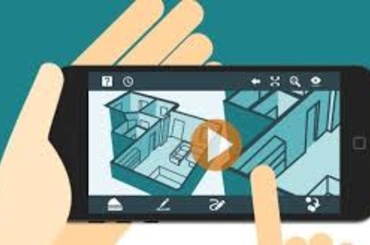




CTNguyễn Công Thắng
Sao đt mình cài mỗi ngày chỉ đo được 3 lần rồi yêu cầu nâng cấp ( phải nộp phí)
PPhuoc
Cho hỏi mình đổi tỷ lệ 1/75 ra 1/100 đc k